Samsung S9에서 캐시를 지우는 방법
알아야 할 사항
- 메모리 확보: 열기 설정 > 기기 관리 > 메모리 > 지금 청소.
- 앱 캐시 지우기: 열기 설정 > 앱 > 앱 선택 > 저장 > 캐시 지우기.
- 시스템 캐시 지우기: 전화기 전원 끄기 > 복구 모드로 부팅 > 캐시 파티션 지우기 > 예 > 시스템을 재부팅 해주세요.
이 문서에서는 성능 저하를 비롯한 다양한 문제를 해결하기 위해 Samsung Galaxy S9 또는 S9+ 스마트폰에서 앱 및 시스템 캐시를 지우는 방법을 설명합니다.
Device Care를 사용하여 메모리를 확보하는 방법
기기가 느리거나 앱이 제대로 작동하지 않는 경우 백그라운드에서 실행 중인 앱을 닫아 기기의 메모리를 확보할 수 있습니다.
열려있는 설정.
아래로 스크롤 기기 관리.
-
수도꼭지 메모리.
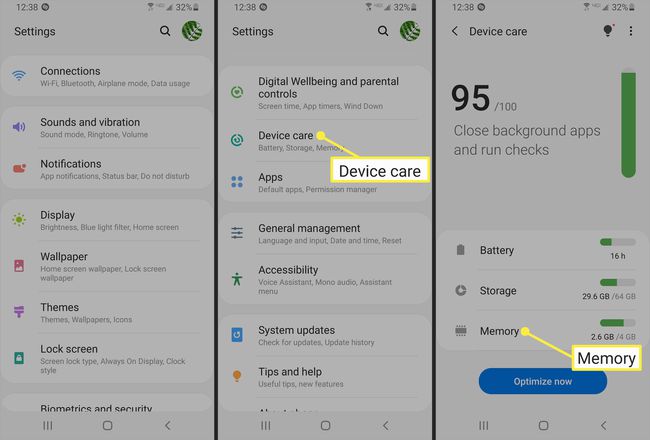
-
수도꼭지 지금 청소. 청소 후 화면에 현재 사용 가능한 메모리가 표시됩니다.
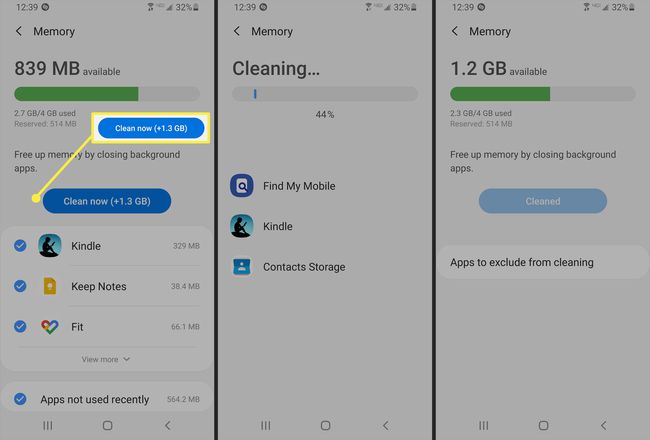
Galaxy S9 또는 S9+에서 앱 캐시를 지우는 방법
문제가 발생하면 앱의 캐시를 지울 수 있습니다. 앱에서 캐시를 지우는 것은 웹 브라우저에서 지우는 것과 같습니다. 캐시가 가득 찼거나 앱 성능을 망치는 오래된 정보가 있는 경우 이 작업을 수행하는 것이 좋습니다.
열려있는 설정.
이동 앱.
-

앱을 선택합니다.
수도꼭지 저장.
-

수도꼭지 캐시 지우기. 당신은 또한 선택할 수 있습니다 데이터 지우기 일부 앱에서는 파일, 설정 및 로그인 자격 증명과 같은 저장된 정보를 영구적으로 삭제하려는 경우에만 가능합니다.
복구 모드를 사용하여 Galaxy S9에서 시스템 캐시를 지우는 방법
Android 6.0 또는 이전 버전과 함께 제공되는 Android 기기는 시스템 캐시에 시스템 업데이트를 다운로드하고 저장합니다. 그런 다음 재부팅할 때 적용됩니다. Android 7.0 이상과 함께 제공되는 휴대전화에는 더 효율적인 시스템이 있습니다.
오래된 파일과 데이터를 제거하기 위해 스마트폰을 업데이트한 후 시스템 캐시를 지우는 것이 좋습니다.
Galaxy S9 또는 Galaxy S9 Plus의 전원을 끕니다.
볼륨 크게, 전원 및 빅스비 버튼을 동시에 길게 누릅니다.
Android 로고가 나타나고 휴대전화가 진동할 때까지버튼을 놓습니다.
볼륨 버튼을 사용하여 아래로 스크롤하여 강조 표시합니다. 닦음
캐시 파티션 옵션.전원 버튼을 눌러 선택합니다.
이 작업은 취소할 수 없다는 경고가 표시됩니다. 아래로 스크롤 예 볼륨 버튼으로 선택하고 전원 버튼으로 선택하십시오.
다음으로 이동합니다. 시스템을 재부팅 해주세요 옵션을 선택하고 전원 버튼을 눌러 선택합니다.
Galaxy S9는 시스템 캐시를 지우고 재부팅해야 합니다.
